آیا تا به حال رمز عبور آیفون خود را فراموش کرده اید؟ اگر بله، احتمالاً موفق شده اید آیفون خود را غیرفعال کنید. و از شما خواسته می شود که آیفون غیرفعال شده را به iTunes متصل کنید. انتظار iTunes را داشته باشید. آیا راهی برای باز کردن قفل آیفون غیرفعال وجود دارد؟ در این راهنما، ما به شما نشان خواهیم داد که چگونه قفل آیفون غیرفعال شده را بدون iTunes یا iCloud یا رایانه باز کنید.
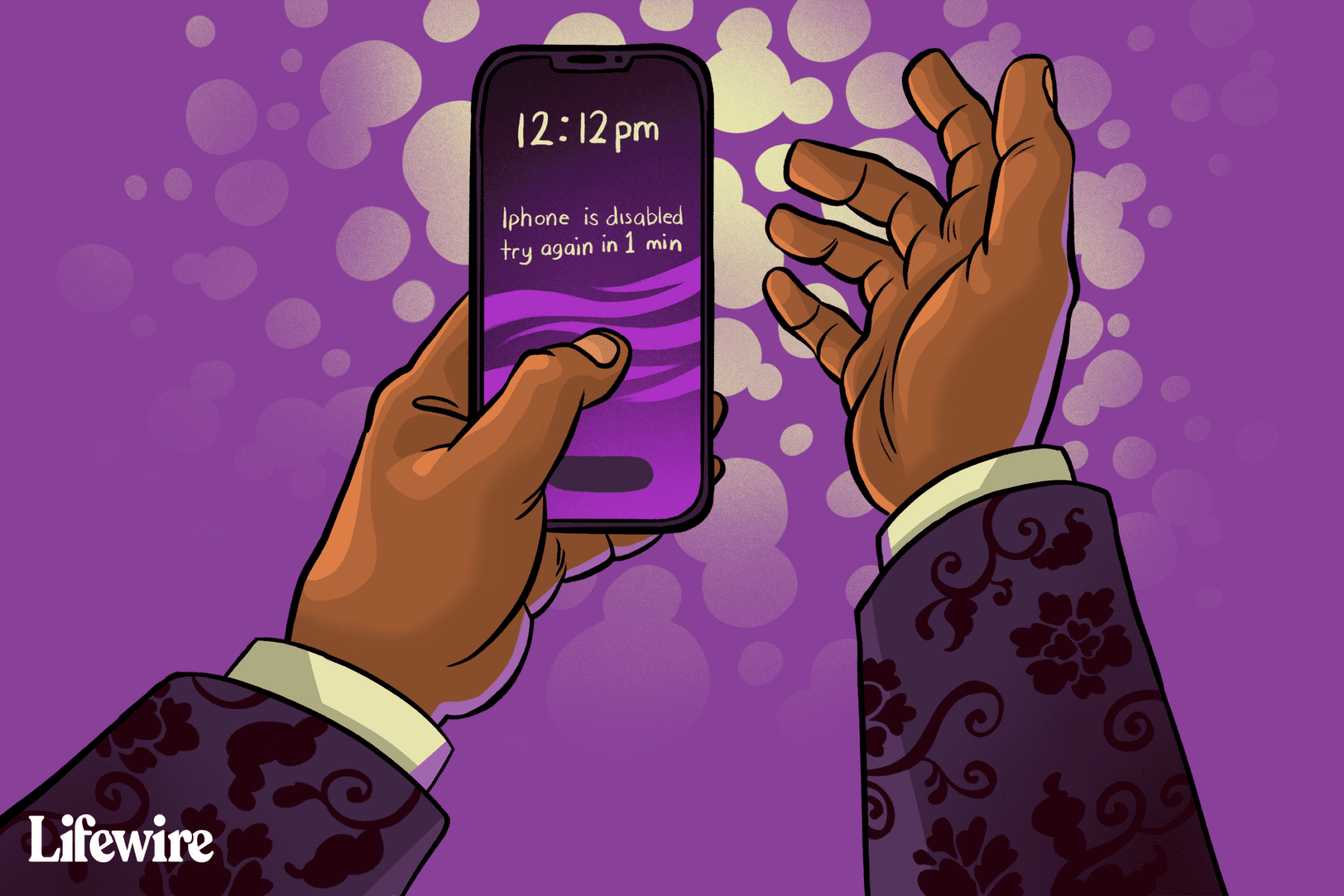
| باتری آیفون ۶ | قیمت شارژر آیفون 6 | قیمت آداپتور اصلی آیفون 6 | خرید کابل آیفون 6 |
اگر آیفون یا آیپد شما غیرفعال است، باید مدتی منتظر بمانید تا بتوانید رمز عبور را وارد کنید، یا اگر رمز عبور را 10 بار اشتباه وارد کرده باشید، چاره ای جز بازگرداندن آن به تنظیمات کارخانه نخواهید داشت . در هر صورت، بازیابی آیفون غیرفعال شده امکان پذیر است، اما ممکن است همیشه به برگرداندن گوشی به حالت قبل از غیرفعال شدن ختم نشود. این احتمال وجود دارد که اطلاعات خود را در این فرآیند از دست بدهید، اما ما سعی می کنیم از آن جلوگیری کنیم. برای یادگیری نحوه بازنشانی آیفون غیرفعال بدون iTunes یا iCloud یا رایانه به خواندن ادامه دهید.
علت غیرفعال شدن آیفون، اتصال به iTunes چیست؟
دلیل پیام خطای “iPhone is disabled connect to iTunes” ساده است: یک رمز عبور اشتباه بارها وارد شده است. برای پنج ورودی اشتباه رمز عبور اول، فقط با یک اعلان مبنی بر اشتباه بودن رمز عبور از شما خواسته می شود. .
- پس از 6 بار تلاش اشتباه برای رمز عبور متوالی، مشاهده خواهید کرد: “iPhone disabled. 1 دقیقه دیگر دوباره امتحان کنید.”
- پس از 7 بار تلاش اشتباه برای رمز عبور متوالی، خواهید دید که “iPhone غیر فعال است. ۵ دقیقه دیگر دوباره امتحان کنید.»
- پس از 8 بار تلاش اشتباه برای رمز عبور متوالی، خواهید دید که “iPhone غیر فعال است. 15 دقیقه دیگر دوباره امتحان کنید.”
- پس از 9 بار تلاش اشتباه برای رمز عبور متوالی، “آیفون غیرفعال است” را مشاهده خواهید کرد. 60 دقیقه دیگر دوباره امتحان کنید.”
- پس از 10 بار تلاش اشتباه برای رمز عبور متوالی، خواهید دید که “iPhone غیر فعال است. به iTunes وصل شوید.»
لطفاً توجه داشته باشید: اگر آیفون خود را طوری تنظیم کرده باشید که پس از 10 بار تلاش برای رمز عبور نادرست، داده ها را پاک کند، همه داده های شما پاک می شوند.
پس از 10 تلاش اشتباه برای رمز عبور، تنها گزینه شما این است که آیفون را به تنظیمات کارخانه بازگردانید. این بدان معنی است که تمام اطلاعات شخصی شما از جمله عکس ها، فیلم ها و غیره پاک می شوند، که زمان خوبی است تا به شما یادآوری کنیم که به طور منظم از آیفون خود از طریق iCloud یا رایانه خود نسخه پشتیبان تهیه کنید .
این وضعیت همچنین زمانی پیش میآید که فرزند شما بهطور تصادفی رمز عبور نادرست را چندین بار در آیفون شما وارد میکند. و اگر کسی هستید که آیفون خود را در جیب شلوغی قرار میدهد، ممکن است با پیغام خطای «آیفون غیرفعال است اتصال به iTunes» تعجب کنید. در صورت غیرفعال بودن آیفون شما، راه حل هایی را برای رفع مشکل در اختیار ما قرار دهید.
بخش 1: رفع «آیفون غیرفعال است» با استفاده از رایانه
امیدواریم که از آیفون خود در رایانه خود نسخه پشتیبان تهیه کرده باشید زیرا در صورت بازیابی آیفون، تمام اطلاعات شما پاک می شود. برای بازیابی آیفون خود با استفاده از رایانه می توانید این مراحل را دنبال کنید. این ترفند از مدلی به مدل دیگر متفاوت است.
چگونه آیفون SE، آیفون 6 اس و آیفون 6 اس پلاس غیر فعال شده را بازیابی کنیم
مرحله 1 : دکمه پاور را فشار داده و نگه دارید و منتظر بمانید تا نوار لغزنده خاموش کردن ظاهر شود.
مرحله 2 : نوار لغزنده پاور را از چپ به راست بکشید تا دستگاه خاموش شود.
مرحله 3 : آیفون غیرفعال شده را به رایانه متصل کنید و دکمه هوم را نگه دارید تا منوی ریکاوری ظاهر شود.
مرحله 4 : در رایانه، آیفون خود را در iTunes (ویندوز یا نسخههای macOS قدیمیتر) یا اگر MacOS Catalina دارید، Finder را پیدا کنید . برنامه صحیح را باز کنید و سپس بر روی آیفون خود کلیک کنید. اکنون روی Restore کلیک کنید .
مرحله 5 : در صفحه بعدی، پیامی خواهید دید که میخواهید آیفون خود را به تنظیمات کارخانه بازگردانید یا خیر. با کلیک بر روی Restore and Update ادامه دهید .
مرحله 6 : در مرحله بعد، اعلان های روی صفحه را دنبال کنید و به دنبال آن Finder به طور خودکار نرم افزار جدید را برای آیفون شما دانلود می کند. منتظر بمانید تا فرآیند به پایان برسد و پس از اتمام، دستگاه خود را به عنوان جدید تنظیم کنید.
چگونه آیفون ۷ و ۷ پلاس غیر فعال شده را بازیابی کنیم
مرحله 1 : را فشار داده و نگه دارید دکمه سمت و منتظر قدرت خاموش کشویی به نظر می رسد.
مرحله 2 : نوار لغزنده پاور را از چپ به راست بکشید تا دستگاه خاموش شود.
مرحله 3 : آیفون غیرفعال شده را به رایانه متصل کنید و دکمه کناری را نگه دارید تا منوی ریکاوری ظاهر شود.
اکنون همانطور که در بالا ذکر شد، مرحله 4 را به بعد دنبال کنید .
| قیمت باتری آیفون 4s | قیمت شارژر آیفون 4s | قیمت آداپتور اصلی آیفون 4 اس | کابل آیفون 4 اس |
چگونه آیفون 8، آیفون ایکس، آیفون 11 و آیفون 12 غیرفعال شده را بازیابی کنیم
مرحله 1 : را فشار داده و نگه دارید دکمه سمت و یکی از دکمه های حجم تا قدرت خاموش به نظر می رسد کشویی.
مرحله 2 : اسلایدر را از چپ به راست بکشید تا آیفون را خاموش کنید.
مرحله 3 : آیفون غیرفعال شده را به رایانه متصل کنید و دکمه کناری را نگه دارید تا منوی ریکاوری ظاهر شود.
اکنون همانطور که برای بازیابی iPhone SE، 6S و دستگاه های iOS قدیمی تر ذکر شد، مرحله 4 را به بعد دنبال کنید .
در شرایطی که رمز عبور خود را فراموش کرده اید، می توانید قفل آیفون غیرفعال را بدون iTunes یا iCloud یا رایانه باز کنید.
قسمت 2: نحوه باز کردن قفل آیفون غیرفعال بدون iTunes یا رایانه
اگر به رایانه دسترسی ندارید، می توانید از پلتفرم iCloud برای باز کردن قفل آیفون غیرفعال استفاده کنید. لطفا توجه داشته باشید: این روش تمام داده های ذخیره شده در آیفون شما را پاک می کند. هر چند چند شرط وجود دارد.
| قیمت باتری آیفون 4s | قیمت شارژر آیفون 4s | قیمت آداپتور اصلی آیفون 4 اس | کابل آیفون 4 اس |
 قبل از غیرفعال شدن آیفون شما باید یک اتصال داده فعال داشته باشد.
قبل از غیرفعال شدن آیفون شما باید یک اتصال داده فعال داشته باشد.- «Find my iPhone» باید در دستگاه شما روشن باشد.
مرحله 1 : مرورگر خود را باز کنید و به iCloud.com بروید .
مرحله 2 : با استفاده از Apple ID و رمز عبور خود وارد شوید.
مرحله 3 : مجوز بدهید و Trust the computer را انتخاب کنید .
مرحله 4 : Find My iPhone را از سرویس های iCloud انتخاب کنید.
مرحله 5 : آیفون شما را از روی نقشه مشخص می کند.
مرحله 6 : آیفون خود را انتخاب کنید و روی پاک کردن آیفون کلیک کنید .
با این کار آیفون غیرفعال شده پاک می شود و اکنون می توانید دستگاه را از ابتدا راه اندازی کنید. هنگام راهاندازی، میتوانید نسخه پشتیبان را از iCloud یا رایانه شخصی بازیابی کنید.
قسمت 3: نحوه باز کردن قفل آیفون غیرفعال بدون iTunes یا iCloud با استفاده از ابزار باز کردن قفل
اگر نه iTunes و نه iCloud نمی توانند به شما در باز کردن قفل آیفون غیرفعال کمک کنند، برای باز کردن قفل آیفون غیرفعال چه کاری می توانید انجام دهید؟ راه حل اینجاست – از StarzSoft KeyPass استفاده کنید. ما در مورد اینکه چگونه این نرم افزار می تواند به شما کمک کند قفل آیفون غیرفعال بدون iTunes یا iCloud را باز کنید تا بتوانید از ویژگی های گوشی خود نهایت لذت را ببرید و از ابتدا تا انتها به شما آموزش دهیم که چگونه می توانید از این ابزار برای باز کردن قفل آیفون غیرفعال خود بدون iTunes استفاده کنید.
کاری که StarzSoft KeyPass انجام می دهد
قبل از استفاده از هر نرم افزار جدیدی، همه ما می خواهیم در مورد مزایای اجرای آن بدانیم و این موضوع در مورد StarzSoft KeyPass نیز صادق است. این ویژگی های کلیدی StarzSoft KeyPass آن را به یکی از بهترین ابزارهای باز کردن قفل آیفون در بازار تبدیل کرده است.
با آن می توانید:
-
- بدون استفاده از iTunes یا iCloud، رمز عبور iPhone/iPad (رمز عبور چهار رقمی یا شش رقمی) و قفل صفحه Face ID و Touch ID را دور بزنید. می توانید از آن برای باز کردن قفل آیفون غیرفعال خود بدون iTunes استفاده کنید.
- Apple ID را از iPad یا iPhone فعال شده حذف کنید.
StarzSoft KeyPass همچنین سازگاری گسترده ای با نسخه های مختلف iOS، از جمله آخرین نسخه های بتای iOS و iPadOS 14 ارائه می دهد. با جدیدترین آیفونها، از جمله آخرین آیفون 12، کار میکند. به علاوه، میتوانید StarzSoft KeyPass را با آزمایش نسخه آزمایشی، که ویژگیهای محدودی ارائه میدهد، آزمایش کنید.
به طور خلاصه، StarzSoft KeyPass گزینه نهایی برای باز کردن قفل آیفون غیرفعال بدون iTunes یا iCloud است.
| مشخصات باتری آیفون 5 | قیمت شارژر آیفون 5 | قیمت آداپتور اصلی آیفون 5 | کابل آیفون 5 |
نحوه باز کردن قفل آیفون غیر فعال با StarzSoft KeyPass
اکنون زمان آن رسیده است که فرآیند گام به گام باز کردن قفل آیفون غیرفعال خود را با StarzSoft KeyPass یاد بگیرید. در زیر مراحلی وجود دارد که باید برای دور زدن آیفون خود بدون iTunes یا iCloud انجام دهید.
مرحله 1 : ابتدا StarzSoft KeyPass را دانلود کرده و بر روی کامپیوتر خود نصب کنید.
مرحله 2 : پس از راه اندازی برنامه، آیفون غیرفعال خود را به لپ تاپ یا رایانه شخصی که در آن StarzSoft KeyPass را اجرا می کنید وصل کنید . آمار شروع را فشار دهید تا ادامه خواهد داد.
مرحله 3 : بهسرعت دکمههای ولوم مثبت و منفی را همزمان فشار دهید و سپس دکمه پاور را نگه دارید تا «connect to iTunes» روی صفحه چشمک بزند. StarzSoft Keypass شروع به باز کردن قفل آیفون غیرفعال شده شما بدون iTunes یا iCloud می کند.
باز کردن قفل آیفون غیرفعال هرگز به این آسانی نبوده است، اما StarzSoft KeyPass آن را بیش از حد قابل مدیریت می کند. برای باز کردن قفل آیفون غیرفعال خود نیازی به داشتن هیچ مهارت حرفه ای ندارید، زیرا این ابزار نرم افزاری همه چیز را به تنهایی کنترل می کند. تنها کاری که باید انجام دهید این است که نرم افزار را دانلود کرده و دستورالعمل ها را دنبال کنید.
اگرچه بسیاری از ابزارهای دور زدن در دسترس هستند، هیچ یک از آنها نمی توانند StarzSoft KeyPass را شکست دهند . این ابزار نرم افزاری را دانلود کنید و آیفون غیر فعال خود را به راحتی باز کنید تا از امکانات آن نهایت لذت را ببرید.
قسمت 4: نحوه باز کردن قفل آیفون غیرفعال بدون iTunes/iCloud/کامپیوتر
اگر میخواهید قفل آیفون غیرفعال را بدون iTunes یا iCloud یا رایانه باز کنید، در اینجا بهترین گزینههای شما وجود دارد.
اگر آیفون شما برای همیشه غیرفعال نیست، به سادگی می توانید رمز عبور صحیح را وارد کنید و قفل آیفون باز می شود.
اگر آیفون شما برای همیشه غیرفعال است، میتوانید از برنامه Find My در آیفون دیگری برای باز کردن قفل آن استفاده کنید. باز هم، این روش تمام داده های ذخیره شده در آیفون غیر فعال شما را پاک می کند. سپس می توانید اطلاعات آیفون خود را از طریق iCloud یا iTunes از یک نسخه پشتیبان بازیابی کنید. این بهترین راه برای باز کردن قفل آیفون غیرفعال بدون iTunes یا iCloud یا رایانه است.
| باتری iphone 6s plus | مشخصات شارژر آیفون 6s plus | قیمت اداپتور ایفون 6 اس پلاس | قیمت کابل شارژر اصلی ایفون 6s plus |
مرحله 1 : برنامه Find My یا برنامه Find My iPhone را باز کنید.
مرحله 2 : روی تب Devices ضربه بزنید و دستگاهی را که می خواهید پاک کنید انتخاب کنید. اگر دستگاه را در اینجا نمیبینید، بررسی کنید که آیا دو شرط ذکر شده در بالا برآورده میشوند یا خیر.
مرحله 3 : کمی به پایین اسکرول کنید و روی Erase This Device ضربه بزنید .
مرحله 4 : روی Continue ضربه بزنید.
اگر آیفون غیرفعال شما به اینترنت متصل باشد، به طور خودکار تمام اطلاعات ذخیره شده روی آن را پاک می کند. البته صفحه قفل شده از آیفون حذف می شود.
در واقع، این فرآیند شبیه نحوه باز کردن قفل آیفون غیرفعال بدون iTunes یا iCloud است. مهمترین بخش این است که باید حساب کاربری و رمز عبور iCloud درست را وارد کنید.
چگونه از داشتن آیفون غیرفعال جلوگیری کنیم؟
داشتن یک آیفون غیرفعال می تواند بسیار خسته کننده باشد، بنابراین باید هر کاری که می توانید انجام دهید تا از تکرار آن جلوگیری کنید. بهترین راه برای جلوگیری از قرار گرفتن در چنین موقعیتی این است که هرگز رمز عبور آیفون خود را فراموش نکنید. برخی از تنظیمات وجود دارد که می توانید آنها را تغییر دهید تا از غیرفعال شدن آیفون خود جلوگیری کنید.
گزینه های Tap to Wake و Raise to Wake را خاموش کنید : دستگاه iOS شما با ضربه زدن روی آن یا بالا بردن دستگاه صفحه نمایش را فعال می کند. می توانید این دو تنظیمات را از آیفون خود غیرفعال کنید. بنابراین، شما نمی توانید به طور تصادفی دستگاه را در جیب فعال کنید.
شروع تنظیمات برنامه بر روی آی فون خود را و رفتن به دسترسی -> لمسی -> و غیر فعال کردن شیر برای بیدار گزینه است. سپس به قسمت Display and Brightness رفته و گزینه Raise to Wake را خاموش کنید.
کاهش زمان قفل خودکار: زمان قفل خودکار آیفون خود را به 30 ثانیه کاهش دهید تا پس از یک زمان غیرفعال صفحه نمایش خاموش شود. شروع تنظیمات برنامه بر روی آی فون خود را و به نمایش و روشنایی -> خودکار قفل و حرکت به عقب در زمان قفل خودکار به 30 ثانیه.
رمز عبوری را تنظیم کنید که به راحتی به خاطر بسپارید : یک رمز عبور جدید تنظیم کنید که بتوانید به راحتی آن را به خاطر بسپارید. اگر رمز عبور خود را به خاطر می آورید و مجبور نیستید آن را حدس بزنید، کمتر احتمال دارد که رمز عبور را اشتباه وارد کنید، که منجر به غیرفعال شدن آیفون می شود.
از Touch ID یا Face ID استفاده کنید. : با فعال بودن شناسه لمسی یا Face ID، نیازی به وارد کردن رمز عبور ندارید. فقط صورت خود را نشان دهید یا انگشت خود را اسکن کنید تا قفل آیفون شما باز شود.
اگر پس از همه این موارد، به هر طریقی هنوز رمز عبور خود را فراموش کرده اید و پیام خطای “iPhone is disabled connect to iTunes” را دریافت می کنید، در این صورت برای موقعیت هایی مانند آن فقط توصیه می کنیم همیشه یک نسخه پشتیبان جدید از آیفون خود نگه دارید . و در نهایت، همیشه می توانید برای یافتن راه حل به این راهنما بازگردید.
| مشخصات باتری آیفون 4 | قیمت شارژر آیفون 4 | قیمت آداپتور اصلی آیفون 4 | کابل آیفون 4 |
همانطور که از لیست بالا می بینید، می توان به راحتی آیفون غیرفعال را با استفاده از رایانه شخصی یا مک بازیابی کرد. اگر نمیخواهید با کابلهای USB مشکلی ایجاد کنید، از « پیدا کردن تلفن من » در iCloud.com استفاده کنید. مهمتر از همه، روی یک مدیر رمز عبور سرمایه گذاری کنید تا هرگز رمز عبور آیفون را فراموش نکنید . برای باز کردن قفل آیفون غیرفعال از کدام ترفند استفاده کردید؟ برای ما کامنت بگذارید و به ما اطلاع دهید.



